Importieren Sie Bing Ads-Daten in Google Analytics
Veröffentlicht: 2022-04-12Wenn Sie Ihre Website mit Bing Ads und anderen Werbediensten bewerben, können Sie die Leistung dieser Kampagnen in Google Analytics einfach und bequem analysieren und vergleichen. In diesem Artikel erklären wir, wie Sie Daten von Bing Ads in Google Analytics bekommen.
Inhaltsverzeichnis
- In welchen Google Analytics-Berichten können Sie auf Bing Ads-Daten zugreifen?
- So fügen Sie UTM-Tags zu Werbekampagnen-Links hinzu
- So laden Sie Kostendaten von Bing Ads in Google Analytics hoch
In welchen Google Analytics-Berichten können Sie auf Bing Ads-Daten zugreifen?
Um Daten aus Bing Ads-Kampagnen in Google Analytics-Berichten anzuzeigen, müssen Sie Ihren Anzeigenlinks UTM-Tags hinzufügen und den Import von Kostendaten einrichten. Danach können Sie:
- Verfolgen Sie die Anzahl der Benutzer, die Anzahl der Transaktionen und den Umsatz von Bing Ads und vergleichen Sie diese Daten mit Daten zum Datenverkehr aus anderen Quellen
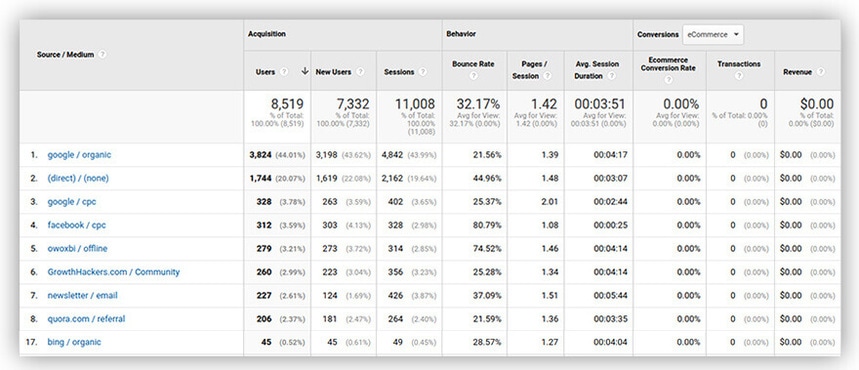
- Analysieren Sie die Effektivität verschiedener Werbekanäle, indem Sie Klicks, Impressionen, Kosten, CTR, CPC und ROAS vergleichen
- Sehen Sie, wie viele Conversions Bing Ads gebracht hat
- Erstellen Sie Ihre eigenen Berichte mit den Metriken, Filtern und Segmenten, die Sie benötigen – zum Beispiel, um den ROAS aller CPC-Kampagnen zu vergleichen
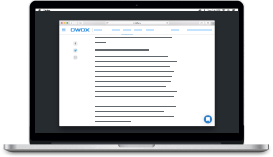
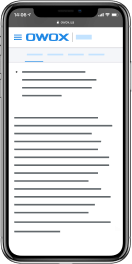
Beste OWOX BI-Marketing-Fälle
herunterladenSo fügen Sie UTM-Tags zu Werbekampagnen-Links hinzu
UTM-Tags sind Code-Snippets, die an Werbekampagnen-Links angehängt werden und Informationen über die Verkehrsquelle, Werbekampagne, Anzeigen-Keywords usw. enthalten. Wenn eine Person einem Link zu Ihrer Website folgt, der UTM-Tags enthält, können all diese Informationen von Ihnen nachverfolgt werden Webanalysesystem.
Um UTM-Tags automatisch hinzuzufügen, können Sie das automatische Markup in Ihrem Bing Ads-Konto aktivieren. Klicken Sie dazu auf das Zahnradsymbol in der oberen rechten Ecke und wählen Sie Konten & Abrechnung aus. Klicken Sie dann auf der Registerkarte Konto auf das Bearbeitungssymbol.
Aktivieren Sie in dem sich öffnenden Fenster das Kontrollkästchen neben UTM-Tags zu meinen Zielseiten-URLs hinzufügen . Wenn Sie Ihren Kampagnen bereits Tags manuell hinzugefügt haben, wählen Sie Meine vorhandenen Tags beibehalten aus. Bing Ads behält die alten Tags bei und fügt einfach fehlende hinzu. Wenn Sie noch keine UTM-Tags erstellt haben oder Ihre vorhandenen Tags vollständig durch automatisch generierte ersetzen möchten, wählen Sie die Option Alle vorhandenen Tags ersetzen .
Speichern Sie die Änderungen, indem Sie auf die Schaltfläche Speichern klicken.
Danach fügt das Bing Ads-System automatisch die folgenden UTM-Tags zu allen Ziel-URLs in Ihren Werbekampagnen hinzu.
Ein Link für eine bezahlte Kampagne in Bing Ads nach Autolart könnte beispielsweise so aussehen: http://www.site.com/?utm_source=bing&utm_medium=cpc&utm_campaign=discount&utm_content=accessories&utm_term=smart_watch
Wenn Ihre Website die automatische Verteilung nicht unterstützt, müssen Sie UTM-Tags manuell hinzufügen. Mehr dazu erfahren Sie im Hilfebereich von Google Analytics.
So laden Sie Kostendaten von Bing Ads in Google Analytics hoch
Informationen, die mit Hilfe von UTM-Tags gewonnen werden, helfen Ihnen zu wissen, welche Kampagnen Benutzer auf Ihre Website führen. Der Werbeertrag für Bing Ads wird jedoch nicht angezeigt – dafür benötigen Sie Kostendaten. Diese Daten können auf verschiedene Arten in Google Analytics hochgeladen werden. In diesem Artikel sehen wir uns zwei Möglichkeiten an, beginnend mit der einfachsten und bequemsten.
Methode 1: Kostendaten automatisch mit OWOX BI importieren
Welche Importmethode Sie auch wählen, der erste Schritt ist derselbe. Erstellen Sie in Google Analytics einen Datensatz, in den Abfälle des Werbedienstes geladen werden.
Schritt 1. Erstellen Sie einen Datensatz in Google Analytics
Öffnen Sie das Admin-Panel in Ihrem Google Analytics-Konto, wählen Sie Daten importieren in den Ressourceneinstellungen aus und klicken Sie auf die Schaltfläche Erstellen :
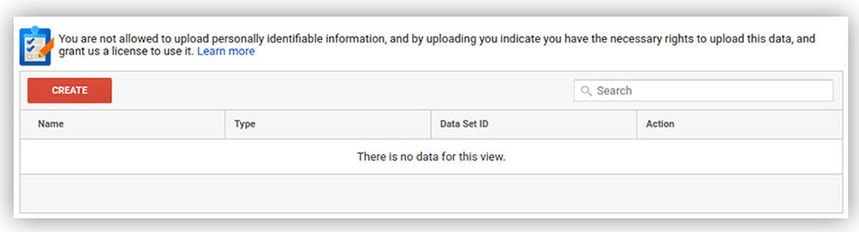
Wählen Sie dann Kostendaten und klicken Sie auf Weiter. Geben Sie dem Datensatz einen Namen – zum Beispiel „Ausgaben von Bing Ads“ – und geben Sie die Idee an, in der Sie diese Daten verwenden möchten:
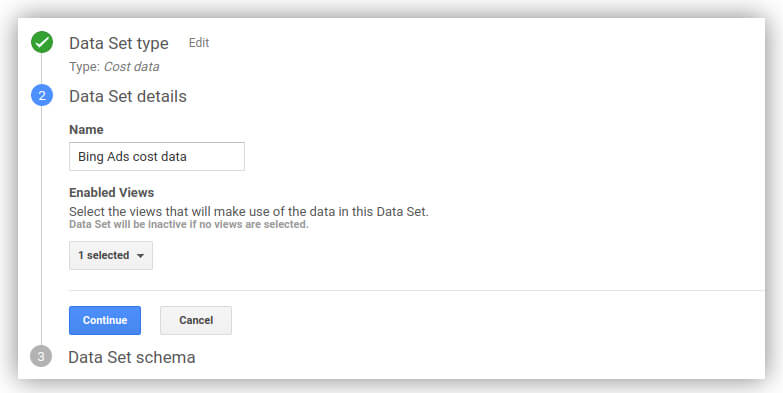
Jetzt müssen Sie sich für das Schema der geladenen Daten entscheiden. Standardmäßig gibt es drei erforderliche Parameter: Datum, Kanal und Quelle. Fügen Sie andere Metriken hinzu, die Sie in Ihren Berichten sehen möchten, z. B. Kosten, Klicks, Impressionen, Kampagne und Keywords.

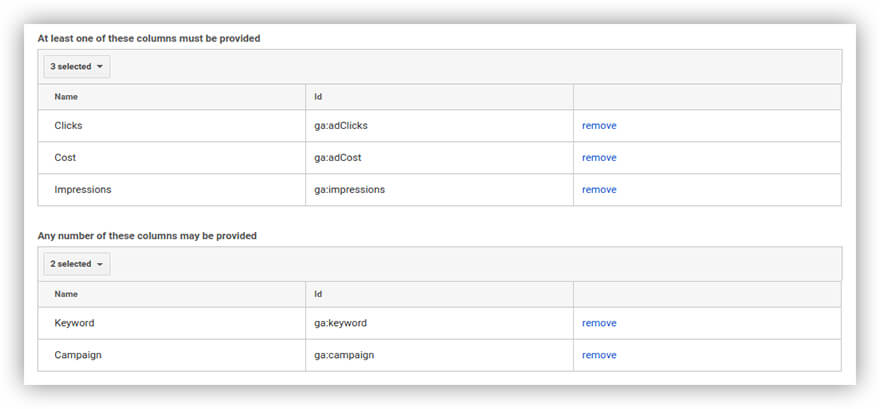
Wählen Sie als Nächstes eine Aktion zum Importieren doppelter Daten (Daten mit denselben Schlüsseln und für denselben Zeitraum wie die bereits in Google Analytics geladenen). Wenn Sie neue Daten neben den alten hinzufügen möchten, lassen Sie die Option Summierung aktiviert. Wenn Sie die Daten aktualisieren möchten, wählen Sie Überschreiben .
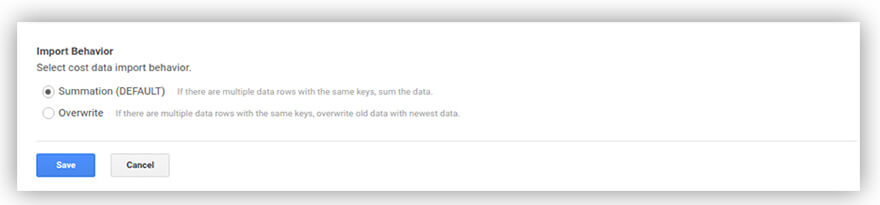
Schritt 2. Richten Sie den automatischen Import von Kostendaten in OWOX BI ein
Gehen Sie nun zu OWOX BI und klicken Sie auf der Registerkarte Pipeline auf Flow erstellen . Wählen Sie die Bing Ads -Datenquelle aus
Gewähren Sie Zugriff auf Ihre Bing Ads- und Google Analytics-Konten, wählen Sie die Ressource und das Dataset aus, in das die Ausgaben hochgeladen werden, und klicken Sie auf Weiter
Geben Sie das Datum an, ab dem mit dem Import von Kostendaten begonnen werden soll, wählen Sie die gewünschte Google Analytics-Ansicht und Ihr Projekt in OWOX BI aus und klicken Sie auf Flow erstellen
Erledigt. Kostendaten werden innerhalb von 36 Stunden in Ihren Berichten angezeigt. Es dauert bis zu 12 Stunden, bis Daten in OWOX BI verarbeitet werden, plus bis zu 24 Stunden, um Daten in Google Analytics zu verarbeiten. Bei einem kostenlosen OWOX BI Start-Plan kann die Datenverarbeitung auf der OWOX-Seite bis zu 36 Stunden dauern.
Mit OWOX BI können Sie Kostendaten aus zwei Quellen (einschließlich Bing Ads!) kostenlos importieren.
Methode 2. Kostendaten manuell importieren
Sie können auch eine CSV-Datei mit Kostendaten vorbereiten und diese manuell in Google Analytics hochladen. Sie müssen diesen Vorgang jedes Mal wiederholen, wenn Sie neue Berichte benötigen.
Schritt 1. Erstellen Sie einen Datensatz in Google Analytics
(Wie das geht, haben wir oben beschrieben.)
Schritt 2. Erstellen Sie einen Bericht mit Kostendaten aus Bing Ads
Wählen Sie auf der Registerkarte Berichte den Berichtstyp Kampagne aus. Wählen Sie im Feld Anzeigen (Zeiteinheit) die Option Tag aus, um die Daten nach Tag aufzuteilen. Geben Sie dann den Berichtszeitraum, die Zeitzone und das CSV-Format an, in dem Sie die Datei hochladen.
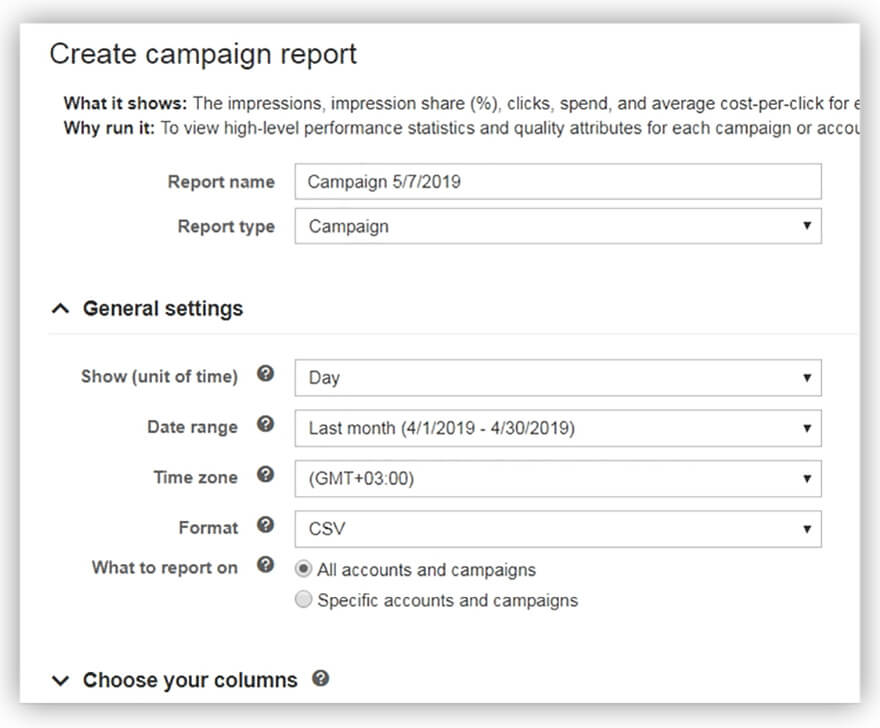
Wählen Sie im Feld Worüber berichtet werden soll die Kampagnen aus, für die Sie Daten hochladen möchten:
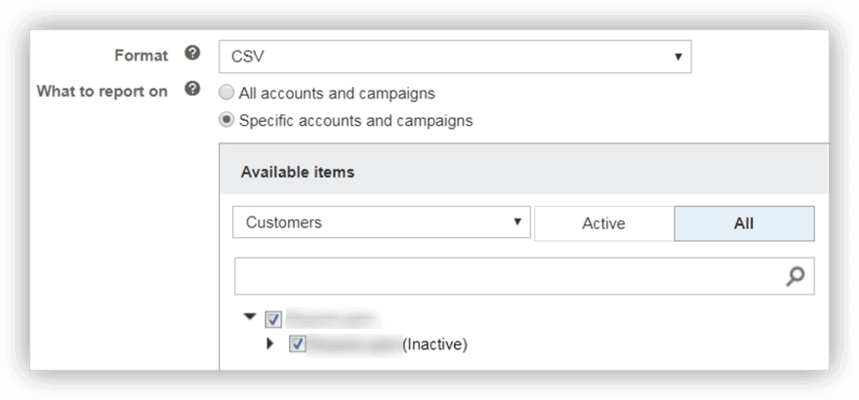
Wählen Sie als Nächstes in der Dropdown-Liste Wählen Sie Ihre Spalten aus die Parameter aus, die Sie in Google Analytics-Berichten sehen möchten. Es ist wichtig, dass sie vollständig mit dem Datenschema übereinstimmen, das Sie beim Erstellen des Datensatzes für den Import in Google Analytics angegeben haben.
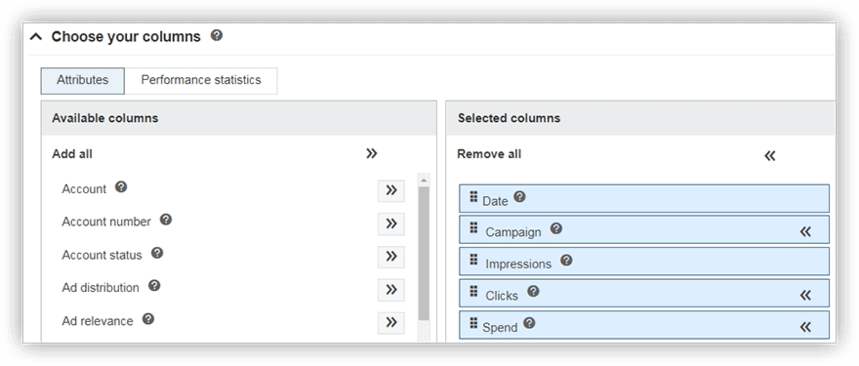
Klicken Sie danach auf die Schaltfläche Herunterladen , um die CSV-Datei mit den ausgewählten Daten herunterzuladen. Öffnen Sie es, fügen Sie die fehlenden Spalten ga: source und ga: medium hinzu und füllen Sie sie mit den Werten bing bzw. cpc . Benennen Sie die restlichen Spalten in der Datei so um, dass sie mit dem Google Analytics-Datenblatt übereinstimmen:
- ga:datum
- ga: mittel
- ga:quelle
- ga:Werbekosten
- ga:adclicks
- ga:impressionen
- ga:kampagne
- ga:Schlüsselwort
Sie müssen auch das Datumsformat bearbeiten. Bing Ads-Berichte verwenden das Format TT/MM/JJJJ. Es muss in jjjjmmtt geändert werden.
Als Ergebnis erhalten Sie so etwas wie diese Tabelle:
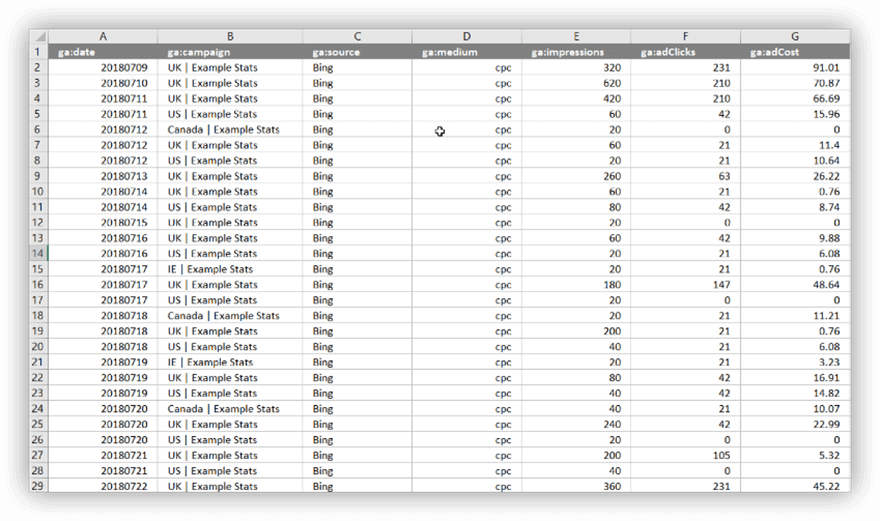
Speichern Sie die Tabelle im CSV-Format, um sie in Google Analytics hochzuladen.
Schritt 3. Laden Sie Ihre Kostendaten in Google Analytics hoch
Öffnen Sie Ihren Google Analytics-Datensatz und wählen Sie Uploads verwalten aus:
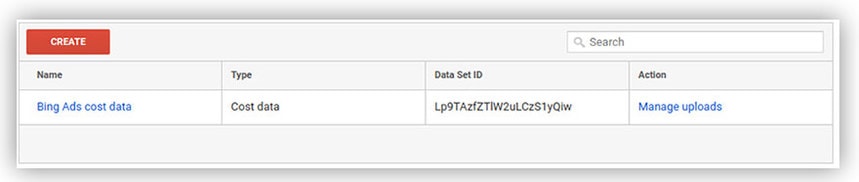
Laden Sie Ihre CSV-Datei mit Bing Ads-Daten hoch. Wenn alle Felder korrekt ausgefüllt sind, sehen Sie eine Meldung, dass der Upload erfolgreich war. Andernfalls meldet Google Analytics einen Fehler und zeigt, was behoben werden muss.
Erledigt. Ihre Daten werden innerhalb von 24 Stunden in Berichten angezeigt.
PS In Ihrem Google Analytics-Konto haben Sie jetzt Informationen über Werbekampagnen, Benutzeraktionen auf Ihrer Website und Online-Transaktionen. Mit Hilfe dieser Daten können Sie Rückschlüsse auf die Effektivität von Werbekanälen ziehen und Ihr Marketingbudget steuern. Das ist gut, aber nicht perfekt, da es immer noch Rücksendungen, stornierte Bestellungen und Offline-Kommunikation mit Kunden gibt, die standardmäßig nicht in Google Analytics erfasst werden.
Um vollständige Daten von allen Kontaktpunkten mit Ihren Kunden zu analysieren, richten Sie End-to-End-Analysen mit OWOX BI ein, indem Sie Ihre Daten in Google BigQuery kombinieren. OWOX BI bietet eine kostenlose Testversion an, während der Sie alle Funktionen des Dienstes ausprobieren können.
